
- •Міністерство освіти і науки, молоді та спорту України
- •Державний вищий навчальний заклад
- •“Калуський політехнічний коледж”
- •Методичні вказівки
- •До виконання лабораторних робіт
- •З дисципліни «Офісні програми (текстові, табличні, субд)»
- •Калуш – 2011
- •Мета виконання лабораторних робіт
- •Порядок виконання лабораторних робіт
- •Основні функції субд:
- •Р ис. 2. Головне вікно програми Access.
- •Хід роботи_№1
- •Хід роботи_№2
- •Контрольні запитання
- •Лабораторна робота № 3 Тема: Access. Робота з формами.
- •План_роботи №3
- •Теоретичні відомості
- •Р ис. 4. Зразок форми.
- •Хід роботи_№3
- •Контрольні запитання
- •Хід роботи № 4
- •Хід роботи № 5
- •Контрольні запитання
- •Є такі терміни реляційних бд:
- •Хід роботи_№6
- •Контрольні запитання
- •Лабораторна робота № 8-9
- •Теоретичні відомості
- •Хід роботи_№8
- •Хід роботи_№9
- •План_роботи №10
- •Теоретичні відомості
- •Хід роботи_№10
- •Контрольні питання
- •План_роботи №11
- •Теоретичні відомості
- •Хід роботи_№11
- •Контрольні питання
- •План_роботи №12
- •Теоретичні відомості
- •Хід роботи_№12
- •Контрольні питання
- •Хід роботи № 13
- •Хід роботи № 14
- •Хід роботи № 15
- •Контрольні питання
- •Теоретичні відомості
- •Хід роботи_№16
- •Приклад vba процедури
- •Контрольні питання
- •Лабораторна робота №17
- •Теоретичні відомості
- •Хід роботи №17
- •Контрольні запитання
- •Лабораторна робота №18
- •Теоретичні відомості
- •Хід роботи №18
- •Контрольні запитання
- •Список рекомендованої літератури основна
- •Додаткова
Лабораторна робота № 8-9
Тема: Access. Створення полів зі списком за допомогою стандартних методів та використання їх у формах.
Мета: Уміти створити поля зі списком, використовувати їх у формах.
План_роботи №8
Створити таблицю з необхідними полями.
На базі таблиці створити форму за допомогою конструктора або майстра форм.
План_роботи №9
Створити другу таблицю, яка буде використовуватись , як джерело для поля зі списком.
У формі створити поля зі списком.
Теоретичні відомості
Під час занесення даних у форму користувачеві іноді потрібно не вводити дані з клавіатури, а вибирати їх з інших таблиць чи навіть запитів. Для реалізації такої можливості зручно користуватися таким елементом управління, як вибір даних у полі зі списком чи у списку.
Список може містити фіксований набір значень або значення із заданого поля однієї таблиці. Дозволяє не вводити дані, а вибирати їх із списку.
Поле зі списком використовується так само, як і список, але займає менше місця в формі, оскільки список відкривається тільки після клацання на кнопці, що розкривається. Відмінність між списком і полем зі списком полягає в тому, що із списку можна вибрати лише значення, а в полі зі списком можна вибрати пункт списку чи ввести значення із клавіатури. Цей механізм забезпечує швидкість і точність введення даних.
Ф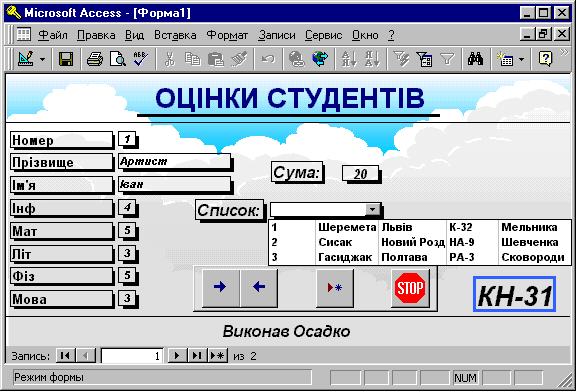 орма
з використанням поля зі списком зображена
на рисунку (рис. 8).
орма
з використанням поля зі списком зображена
на рисунку (рис. 8).
Рис. 8. Зразок форми яка містить поле зі списком.
Для того, щоб створити поле зі списком потрібно скористатися панеллю елементів керування з кнопками (див. Лабораторна робота 3, рис. 5), вибравши кнопку поле зі списком, клацнути на формі у точці вставляння. У вікні Майстра є доступні для вибору дві опції: Запомнить і Сохранить в поле. Якщо вибрати опцію Запомнить, то після вибору певного значення в полі зі списком, при переході на наступний запис це значення автоматично підставлятиметься і для даного запису, тобто для всіх записів можна встановити тільки одне фіксоване значення. Для того, щоб для кожного запису можна було встановити окреме значення, спершу слід створити порожні поля в деякій таблиці, в яких зберігатимуться вибираємі дані. Потім, при створенні поля зі списком, вибираємо опцію Сохранить в поле і вибираємо необхідне поле. Тепер при виборі в полі зі списком певного значення, воно автоматично заноситиметься у відповідне поле і зберігатиметься там.
Хід роботи_№8
Запустіть програму для опрацювання бази даних.
Створіть БД з іменем файлу – вашим прізвищем.
Створіть таблицю з необхідними полями і збережіть під назвою Таблиця1: номер, прізвище, ім’я, інф, мат, літ, фіз, мова.
На базі Таблиці1 створіть Форму1 за допомогою майстра (конструктора) форм (див. Лабораторна робота № 3).
Хід роботи_№9
Запустіть програму для опрацювання бази даних.
Створіть другу таблицю під назвою Таблиця2, яка буде використовуватись, як джерело для поля: номер, прізвище, місто, група, вулиця.
Перейдіть у режим конструктора для створення поля зі списком у формі. Вигляд → Конструктор.
Переконайтесь , що на екрані є панель елементів , якщо її немає , то виконайте команду Вигляд → Панель елементів.
Доповніть Таблицю1 полями: Вулиця, Група, Місто. (Пробними даними їх не заповнюйте).
Створіть поля зі списком для полів Вулиця, Група, Місто.
Для цього натисніть на кнопку Поле зі списком і клацніть на формі у точці вставлення. Після цього потрібно виконати ряд дій:
Вибрати опцію Постановка значень із таблиці чи запита і натисніть Далі.
Виділіть Таблицю2 і натисніть Далі.
Включіть необхідне поле Таблиці2 в список стовпчиків вашого поля зі списком і натисніть Далі.
Встановіть ширину стовпчика і натисніть Далі.
Виберіть опцію Сохранить в поле і у випадаючому списку виберіть поле Таблиці1, яке відповідає створюваному полю зі списком. Натисніть Далее.
Збережіть значення елемента управління в БД. Для цього потрібно вибрати опцію Зберегти значення в поле і натисніть Далі.
Введіть підпис поля і натисніть Готово.
Збережіть дану форму і перейдіть у режим форм та використайте поле зі списком.
Закрийте БД.
Закінчіть роботу, здайте звіт.
Контрольні запитання
Що таке поле зі списком?
Де доцільно використовувати поле зі списком?
Які можуть бути джерела для полів зі списком?
Яка відмінність між списком і полем зі списком?
Як працює опція поля зі списком “Сохранить в поле”?
Лабораторна робота № 10
Тема: Access. Створення та використання підпорядкованих форм.
Мета: Навчитись використовувати підпорядковані форми.
